Browserverlauf in Edge in Windows 10 automatisch löschen
Aktualisiert Marsch 2023: Erhalten Sie keine Fehlermeldungen mehr und verlangsamen Sie Ihr System mit unserem Optimierungstool. Holen Sie es sich jetzt unter - > diesem Link
- Downloaden und installieren Sie das Reparaturtool hier.
- Lassen Sie Ihren Computer scannen.
- Das Tool wird dann deinen Computer reparieren.
Wenn Sie diesen Artikel lesen, wissen Sie wahrscheinlich, was der InPrivate-Modus ist. Für Uneingeweihte ähnelt der InPrivate-Modus dem Incognito-Modus in Google Chrome und Firefox. Wenn der InPrivate-Modus aktiviert ist, speichert der Edge-Browser keine Cookies, Browserverlauf, temporären Dateien und alles andere, was Sie in das Suchfeld oder die Adressleiste eingeben.
Mit den Standardeinstellungen ist das Starten des Edge-Browsers im InPrivate-Modus ziemlich einfach. Wenn der Edge-Browser ausgeführt wird, klicken Sie auf die drei Punkte oben rechts im Browser und dann auf Neues InPrivate-Fenster, um eine neue Registerkarte von Edge im InPrivate-Modus zu öffnen. Sie können sogar die Tastenkombination Strg + Umschalt + P verwenden, um den InPrivate-Modus in Edge zu öffnen.
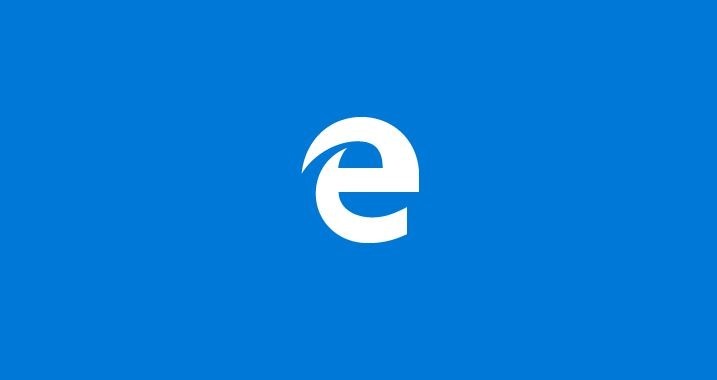
Alle neuen Registerkarten, die im neuen InPrivate-Fenster geöffnet wurden, werden nur im InPrivate-Modus geöffnet, und Sie sehen InPrivate anstelle der neuen Registerkarte, wenn Sie eine neue Registerkarte im selben Fenster starten.
Wichtige Hinweise:
Mit diesem Tool können Sie PC-Problemen vorbeugen und sich beispielsweise vor Dateiverlust und Malware schützen. Außerdem ist es eine großartige Möglichkeit, Ihren Computer für maximale Leistung zu optimieren. Das Programm behebt häufige Fehler, die auf Windows-Systemen auftreten können, mit Leichtigkeit - Sie brauchen keine stundenlange Fehlersuche, wenn Sie die perfekte Lösung zur Hand haben:
- Schritt 1: Laden Sie das PC Repair & Optimizer Tool herunter (Windows 11, 10, 8, 7, XP, Vista - Microsoft Gold-zertifiziert).
- Schritt 2: Klicken Sie auf "Scan starten", um Probleme in der Windows-Registrierung zu finden, die zu PC-Problemen führen könnten.
- Schritt 3: Klicken Sie auf "Alles reparieren", um alle Probleme zu beheben.
Löscht Browserdaten automatisch, wenn Sie den Edge-Browser schließen.
Während das Öffnen des InPrivate-Modus in Edge recht einfach ist, ziehen es viele Benutzer vor, Edge immer im InPrivate-Modus zu öffnen. Kurz gesagt, es gibt Benutzer, die InPrivate als Standard-Browsermodus für den Edge-Browser festlegen möchten.
Ab sofort gibt es keine Option unter dem Edge-Browser, der InPrivate als Standard-Browsermodus festlegt. Es gibt jedoch eine Problemumgehung, um Edge immer im InPrivate-ähnlichen Modus zu öffnen.
Wenn Sie eines der kürzlich veröffentlichten Insider-Builds von Windows 10 verwenden, haben Sie wahrscheinlich bemerkt, dass unter den Edge-Einstellungen eine Option zum Löschen aller Browserdaten einschließlich Cookies, Verlauf, Formulardaten, Kennwörtern, Download-Verlauf und vorhanden ist zwischengespeicherte Daten, wenn Sie den Edge-Browser schließen.
Wenn Sie Windows 10 Build 14279 oder höher ausführen (siehe Überprüfen der Windows 10 Build-Nummer), können Sie die folgenden Anweisungen befolgen, um Edge so zu konfigurieren, dass Browserdaten beim Schließen des Browsers automatisch gelöscht werden.
Konfigurieren Sie Edge so, dass Browserdaten beim Schließen des Browsers automatisch gelöscht werden.
Schritt 1 : Öffnen Sie den Edge-Browser.
Schritt 2: Klicken Sie auf die drei Punkte oben rechts im Browserfenster und dann auf Einstellungen .

Schritt 3: Klicken Sie im Abschnitt Browserdaten löschen auf Wählen Sie die Schaltfläche zum Löschen aus.

Schritt 4: Wählen Sie aus, was Sie beim Schließen des Browsers löschen möchten, und aktivieren Sie schließlich die Option Immer löschen, wenn ich den Browser schließe . Das ist alles!

Ab sofort löscht der Edge-Browser Ihre Browserdaten wie Kennwörter, Download-Verlauf, Cookies und gespeicherte Website-Daten, Browserverlauf, Medienlizenzen, Vollbildberechtigungen und viele andere Dinge automatisch, wenn Sie den Browser schließen.
Das Ändern des Standard-Download-Speicherorts des Edge-Browser-Handbuchs könnte für Sie von Interesse sein.

